Internetes webhelyek blokkolása és blokkolásának feloldása (Mac-en)

Internetes webhelyek blokkolása és blokkolásának feloldása Macintosh számítógépén. Könnyen beállítható, könnyen cserélhető. Kövesse ezeket a lépéseket annak meghatározásához, hogy milyen típusú blokkolást szeretne használni, hogyan állítsa be, és hogyan tudja a jövőben feloldani a webhelyek blokkolását.
1. lépés

DÖNJD EL, HOGY VALÓBAN MI A CÉL A OLDALOK BIZTOSÍTÁSÁVAL.
Legyen tisztában ezzel előre, hogy megtalálja a legjobb megoldást. Ez blokkolja Önt? A gyerekeidnek való? Azért, hogy az alkalmazottakat távol tartsák bizonyos oldalakról? Először válaszoljon ezekre a kérdésekre, mielőtt belevágna a blokkolóhelyek sötétségébe.
Bizonyos típusú webhelyek blokkolásához a számítógépen vagy a rendszeren lévő összes felhasználó számára – használja az OpenDNS.com webhelyet, lásd a 2. lépést. Adott webhelyek egyenkénti blokkolásához használja a terminál parancsot a 3. lépésben. Adott webhelyek naplózásához (blokkolása helyett) covenanteyes.com lásd a 4. lépést. Ha csak bizonyos webhelyeken szeretné ENGEDÉLYEZNI a szülői felügyelet lehetőségét, lásd az 5. lépést.
2. lépés

HASZNÁLJON INGYENES NYITOTT DNS-T AZ ÖSSZES FELHASZNÁLÓ SZÁMÁRA BIZONYOS TÍPUSÚ OLDALOK BIZTOSÍTÁSÁRA.
Ez egy nagyszerű lehetőség kisvállalkozások vagy háztartások számára, amelyekben megállapodott és egységes internethasználati normák vannak. Tekintse meg a hivatkozást a forrásrészben.
Menjen a webhelyre (lásd az oldal alján található forráslinket). Kattintson a „Start using open dns” gombra. Válassza ki, hogy a blokkolást számítógép-, útválasztó- vagy szerverszinten szeretné-e végrehajtani. Kövesse az utasításokat lépésről lépésre. Vannak képeik... ez tényleg egyszerű. A legjobb az egészben, hogy INGYENES!
3. lépés
KONKRÉT OLDALOK BIZTOSÍTÁSÁHOZ HASZNÁLJA A MACOSX TERMINÁL PARANCSÁT, HOGY EGYESIKÜK BIZTOSÍTSA EZEKET.
Kevesen akarnak valóban csak egy vagy két webhelyet blokkolni. Ez az internet biztonságának racionális módja. De ha ez az Ön konkrét igénye, akkor ez az Ön számára készült. Egy másik ehow-cikk részletes utasításokat ad (ez kissé technikai jellegű) ehhez a folyamathoz. Tehát mind a kapcsolódó cikkekben, mind a jobb oldalon található „Hogyan blokkolhatjuk a webhelyekhez való hozzáférést MacOS X rendszerben” címmel, valamint az alul található erőforrás-hivatkozás részben.
4. lépés

A SZÁMÍTÓGÉPEN NÉZZETT MINDEN NAPLÓLÁSÁHOZ HASZNÁLJON COVENANT EYES-t.
Ez a program minden olyan webhelyet naplóz és pontoz, amelyet a telepített számítógép megtekint. Nem engedi futni az internetet, ha le van tiltva, és figyelmeztetést küld, ha eltávolítják. Beállíthatja a jelentések fogadásának gyakoriságát. Nyissa meg a covenanteyes.com webhelyet, és kattintson a „Regisztráljon most” gombra. Ez végigvezeti Önt a folyamaton. Körülbelül havi 8 dollárért ez egy viszonylag olcsó lehetőség, amely akár három számítógépet is magában foglal.
5. lépés
CSAK BIZONYOS OLDALOKNAK HASZNÁLHATÓ SZÜLŐI VEZETÉS.
Ha a Leopard rendszert használja, akkor használhatja a „Szülői felügyelet” funkciót, amely a Rendszerbeállításokban található. Kattintson a fiókokra. Jelölje be a szülői felügyelet jelölőnégyzetét. Kattintson a Tartalom fülre, majd jelölje be a felnőtteknek szóló webhelyekhez való hozzáférés korlátozását. A gombbal adott feltételeket is hozzáadhat a blokkhoz. Alternatív megoldásként egyszerűen adja hozzá az engedélyezni kívánt webhelyeket a könyvjelzősávhoz, és írja be rendszergazdája jelszavát. Ekkor csak azok a webhelyek tekinthetők meg.
6. lépés
OLDALOK FELOLDÁSA MAC-EN.
A szülői felügyelet eltávolításához egyszerűen térjen vissza a rendszerbeállítások, fiókok, majd a szülői felügyelet szakaszhoz. Törölje a szülői felügyelet jelölőnégyzetet. Törölje a tartalomspecifikus vezérlőelemek kattintását.
A megnyitott dns.com eltávolításához egyszerűen húzza a program mappáját az alkalmazásokból a kukába. Hát nem nagyszerű a Mac? Ha az útválasztó vagy a szerver szintjén dolgozott, vissza kell vonnia ezeket a lépéseket, és újra kell konfigurálnia a rendszert, hogy lehetővé tegye a közvetlen internet-hozzáférést.
A Covenant eyes eltávolításához meg kell adnia a jelszót az eltávolítási kód megszerzéséhez. Ez nem történhet késő este.
7. lépés
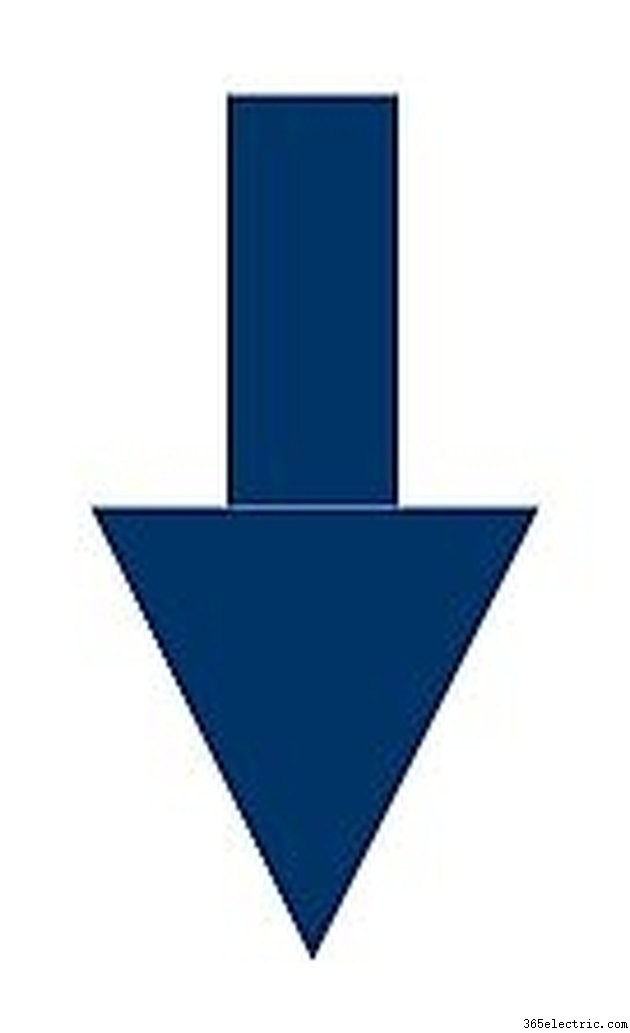
** További tippeket és figyelmeztetéseket a következő részben talál.
Tipp
A nagyobb biztonság érdekében állítsa be a rendszert úgy, hogy senki ne tudjon programokat telepíteni vagy eltávolítani rendszergazdai jelszó nélkül.
Figyelmeztetés
Ne feledje, a tinédzserek egyszerűen találnak más számítógépeket és más módszereket a blokkok megkerülésére. Jobb nyíltan kommunikálni az idősebb gyerekekkel, nem pedig egyszerűen megvédeni őket. Ha küzdesz valaki más internetes tevékenységeinek naplózásának etikájával, akkor biztosan nem vagy egyedül. Egyszerűen ne válassza ezt a lehetőséget. Ez a cikk nem jóváhagyásként, hanem tájékoztatási célból szerepel. Egyes számítógép-felhasználók saját nethasználatukat szeretnék ellenőrizni. Ez a cikk nem helyesli mások internetes előzményeinek jóváhagyatlan megfigyelését.
